Microsoft Edge 브라우저용 그룹 정책 템플릿 다운로드
Microsoft 는 (Microsoft)Chromium 기반 의 새로운 Microsoft Edge 웹 브라우저(new Microsoft Edge web browser) 를 지원하는 그룹 정책 템플릿(Group Policy Templates) 의 미리 보기 버전을 출시했습니다 . 그룹 (Group)정책 은 (Policies)Windows 11/10 에 설치된 소프트웨어의 동작을 사용자 지정하는 좋은 방법 입니다. 주로 시스템 (System)관리자(Administrators) 가 컴퓨터 구성을 사용자 정의하는 데 사용합니다.
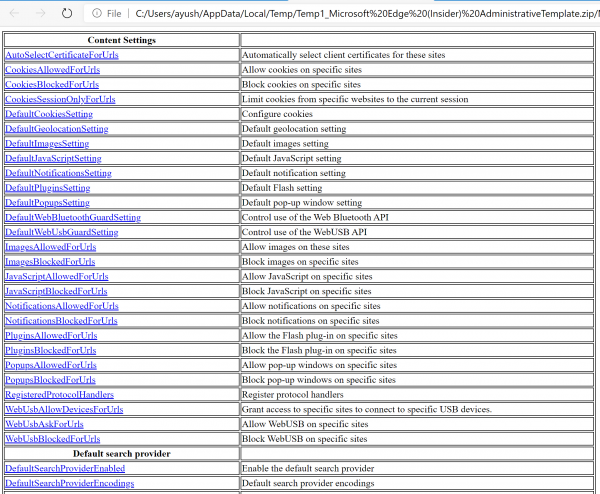
(Group Policy Templates)Edge 브라우저 용 그룹 정책 템플릿
이러한 그룹 정책 템플릿(Group Policy Templates) 은 영어(English) (미국 버전)로만 제공되며 최종 버전이 아닙니다. 릴리스가 일반적으로 사용 가능함에 따라 가장 최적의 버전으로 지속적으로 업데이트되고 수정됩니다.
1] 그룹 정책 템플릿(Group Policy Templates) 의 최신 릴리스 다운로드
공식 Microsoft 서버 에서 최신 최신 릴리스의 그룹 정책(Group Policy) 템플릿을 얻을 수 있습니다 . 여기로 이동 하여 (Go here)정책 템플릿 파일(Policy template file) 다운로드 버튼을 클릭합니다.
이러한 그룹 정책 템플릿(Group Policy Templates) 개발에 대한 최신 정보 를 얻으려면 docs.microsoft.com(docs.microsoft.com) 의 공식 Microsoft Edge 설명서 페이지를 참조하십시오 . 새로운 크로스 플랫폼 Edge 는 Windows , macOS, iOS 및 Android 장치에서 실행됩니다.
2] 이러한 그룹 정책(Group Policy) 템플릿을 그룹 정책 편집기 에 (Group Policy Editor)추가 하기(Adding)
다운로드한 패키지에는 Windows 10 및 macOS용 (Windows 10)그룹 (Group) 정책(Policies) 이 모두 포함됩니다. windows 라는 폴더 를 컴퓨터에 로컬로 추출합니다.
그룹 정책 편집기(Group Policy Editor) 를 엽니다 . Computer Configuration > Administrative Templates 마우스 오른쪽 버튼으로 클릭(Right-click) 하고 템플릿 Add/Remove Templates. 를 선택 합니다.
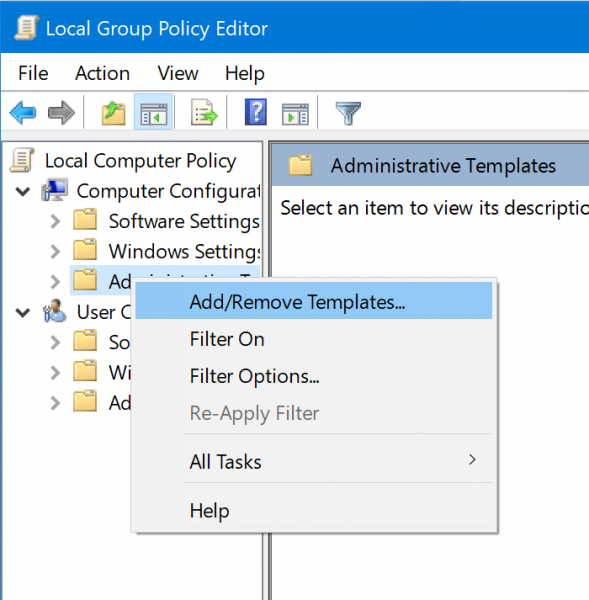
추가 (Add ) 를 선택 하고 추출된 Windows 폴더 내에서 다음 경로로 이동 합니다. windows\adm\en-US
msedge.adm 선택
Add/Remove Templates… 대화 상자를 닫습니다 .
이제 다음 경로에서 모든 그룹 정책 을 찾을 수 있습니다.(Group Policies)
User Configuration > Administrative Templates > Classic Administrative Templates.
또한 사용자의 기본 설정에 대해 인덱싱된 모든 정책을 포함 하는 HTML 파일이 포함되어 있습니다.(HTML)
3] 알아야 할 것들
Microsoft 는 사용자가 알 것으로 기대하는 다음 메모를 작성했습니다.
- 이것은 진행중인 작업입니다. 피드백을 위해 이 초기 초안을 공유하고 있지만 지금부터 최종 릴리스 사이에 목록이 변경되며 피드백을 기반으로 정책이 추가, 제거 또는 변경됩니다.
- HTML 파일에는 Mac 및 Windows 정책 이 모두 포함되어 있습니다.
- 업데이트 관리를 위한 정책은 포함되어 있지 않습니다. 이는 별도의 관리 템플릿 파일에 있습니다.
- 영어(English) (미국) 로만 제공됩니다 . 우리는 최종 릴리스 전에 정책 설명과 문서를 현지화하기 위해 노력하고 있습니다.
새 그룹 정책(New Group Policy) 설정 Microsoft Edge 사용 가능
Microsoft는 이제 새로운 기능 및 비보안 업데이트에 대한 정보를 제공 하는 전용 페이지를 보유하고 있습니다. (has a dedicated page)최신 업데이트에는 Microsoft Edge 안정 채널(Microsoft Edge Stable Channel) 에 추가된 새로운 16가지 정책이 있습니다 . IT 관리자 또는 관리자 사용자는 (Admin)Edge ( Chromium )에 대한 (Chromium)그룹 정책(Group Policy) 설정을 수동으로 다운로드 하고 기존 정책과 병합할 수 있습니다.

업데이트된 관리 템플릿 을 다운로드하려면 (Administrative Templates)Microsoft Edge Enterprise 랜딩 페이지 로 이동해야 합니다 . 여기에서 채널 또는 빌드, 플랫폼을 선택하고 정책 파일(Get Policy Files) 가져오기 링크를 클릭할 수 있습니다. 링크는 다운로드 버튼 옆에 있으며 Edge 브라우저를 다운로드합니다. 그룹 정책 설정 Edge (Group Policy Settings Edge)를(Make) 다운로드하려면 옆에 있는 링크를 클릭해야 합니다 .
정책 폴더에서 추출해야 하는 CAB 파일을 다운로드 하거나 msedge.admx 파일을 PolicyDefinition 폴더에 복사합니다.
예: %systemroot%sysvoldomainpoliciesPolicyDefinitions.
또는 그룹 정책 편집기를 사용하여 Microsoft Edge 템플릿을 가져올 수 있습니다.(Group Policy Editor to import the Microsoft Edge templates.)
다음은 안정적인 버전 80 에 사용할 수 있는 새로운 16개 정책 목록입니다.(Version 80)
- AlternateErrorPagesEnabled – 웹 페이지를 찾을 수 없을 때 유사한 페이지를 제안 합니다.(Suggest)
- DefaultInsecureContentSetting – 안전하지 않은 콘텐츠 예외의 사용을 제어 합니다.(Control)
- DNS InterceptionChecksEnabled – DNS 가로채기 검사가 활성화되었습니다.
- HideFirstRunExperience –(HideFirstRunExperience – Hide) 첫 실행(First-run) 경험과 시작 화면을 숨깁니다.
- InsecureContentAllowedForUrls –(InsecureContentAllowedForUrls – Allow) 지정된 사이트에서 안전하지 않은 콘텐츠를 허용합니다.
- InsecureContentBlockedForUrls –(InsecureContentBlockedForUrls – Block) 지정된 사이트에서 안전하지 않은 콘텐츠를 차단합니다.
- 레거시 SameSite CookieBehavior 활성화(Enable) d – 기본 레거시 SameSite 쿠키 동작 설정을 활성화 합니다.(Enable)
- LegacySameSiteCookieBehaviorEnabledForDomainList –(LegacySameSiteCookieBehaviorEnabledForDomainList – Revert) 지정된 사이트의 쿠키에 대한 기존 SameSite 동작으로 되돌립니다.(SameSite)
- PaymentMethodQueryEnabled – 웹(Allow) 사이트에서 사용 가능한 결제 방법을 쿼리할 수 있습니다.
- PersonalizationReportingEnabled – 검색 기록을 Microsoft 에 전송하여 광고, 검색 및 뉴스의 개인화를 허용(Allow) 합니다.
- PinningWizardAllowed –(PinningWizardAllowed – Allow Pin) 작업 표시줄 마법사에 고정을 허용합니다.
- SmartScreenPuaEnabled – 잠재적으로 원치 않는 앱을 차단하도록 Microsoft Defender SmartScreen을 구성 합니다.(Configure Microsoft Defender SmartScreen)
- TotalMemoryLimitMb –(TotalMemoryLimitMb – Set) 단일 Microsoft Edge 인스턴스가 사용할 수 있는 메모리의 메가바이트 제한을 설정합니다.
- WebAppInstallForceList – 강제 설치된 웹 앱 목록을 (Web Apps)구성(– Configure) 합니다 .
- WebComponentsV0Enabled – M84 까지 Web Components v0 API를(API) 다시 활성화 합니다.
- WebRtcLocalIpsAllowedUrls – WebRTC 에 의한 로컬 IP 주소 노출을 관리합니다 .
이러한 정책 중 일부는 매우 흥미롭습니다.
- DNSInterceptionChecksEnabled: DNS 가로채기 검사 를 비활성화하는 데 사용할 수 있습니다 . 이러한 검사는 브라우저가 알 수 없는 호스트 이름을 리디렉션하는 프록시 뒤에 있는지 여부를 검색하려고 시도합니다.
- DefaultInsecureContentSetting: 사용자가 특정 사이트에 대해 혼합 콘텐츠를 허용하는 예외를 추가할 수 있는지 여부를 설정할 수 있습니다. 보안 콘텐츠와 안전하지 않은 콘텐츠를 모두 제공하는 사이트가 있는 경우 활성화할 수 있습니다.
Edge 팀은 또한 IT가 새 탭 페이지 회사 로고를 설정할 수 있도록 하는 NewTabPageCompanyLogo 를 더 이상 사용하지 않습니다. (deprecated the NewTabPageCompanyLogo,)그들은 또한 두 가지 문제를 해결했습니다(resolved two issues) . 하나는 Citrix(Citrix) 환경 에서 오디오 문제가 해결되지 않았습니다 . 두 번째(Second) 로 Microsoft Edge 와 레거시 Microsoft Edge 를 나란히 사용하면 레거시 링크가 끊어지고 충돌이 발생합니다.
새로운 Microsoft Edge Chromium(Microsoft Edge Chromium) 브라우저 용 그룹 정책(Group Policy) 템플릿 릴리스가 도움이 되기를 바랍니다 .
읽기(Read) :
- Windows 11용 그룹 정책 설정 참조 스프레드시트 및 ADMX 템플릿
- ADMX(그룹 정책 관리 템플릿) 설치 또는 업데이트(Install or Update Group Policy Administrative Templates (ADMX)) 방법 .
Related posts
Group Policies로 구성 리디렉션에 Microsoft Edge
Stop Windows 10 Startup에서 Preloading Microsoft Edge에서
Windows 10에서 Group Policy을 사용하여 IE에서 Microsoft Edge에서 Microsoft Edge에서 사이트 리디렉션
Registry or Group Policy을 사용하여 Edge에서 Developer Tools 사용 중지
Registry or Group Policy를 사용하여 Edge에서 Edge에서 잠자는 Tabs을 켜거나 끄십시오
Chromebook에 Microsoft Edge browser를 설치하는 방법
Microsoft Edge에서 즐겨 찾기의 변경 사항을 방지하는 방법 Windows 10
InPrivate mode에서 Microsoft Edge browser을 열 수있는 바로 가기를 만듭니다
Microsoft Edge browser에 Chrome Themes를 설치하는 방법
Microsoft Edge Windows 10에서 Restart에 Auto-resetting을 유지합니다
web page URL Microsoft Edge browser를 사용하여 공유하는 방법
Download 새로운 Microsoft Edge (Chromium) 웹 브라우저
우리는 extension에서 extension error를 수정합니다
Microsoft Edge toolbar에서 Extensions 메뉴 버튼을 제거하는 방법
Microsoft Edge에서 Smart Copy을 사용하는 방법
Vertical Tabs Microsoft Edge에서 Title Bar을 숨기는 방법
Edge browser에서 Audio Sandbox를 활성화하는 방법
Microsoft Edge에서 Address Bar Drop-down List Suggestions를 비활성화합니다
Microsoft Edge browser에서 확장을 설치하는 방법
Microsoft Edge에서 새로운 Download Flyout를 활성화 또는 비활성화하는 방법
